アドレス帳でメールアドレスを登録/変更/消去する
頻繁に使用するメールアドレスをアドレス帳に登録し、簡単に送信できるようにします。
登録したメールアドレスは、宛先としてだけでなくメールの送信者としても指定できます。たとえば、自分のメールアドレスを送信者にすれば、送信相手からの返信を受信できます。
ホーム画面で[アドレス帳]を押す。
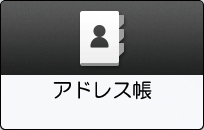
アドレス帳画面で[新規登録]を押す。
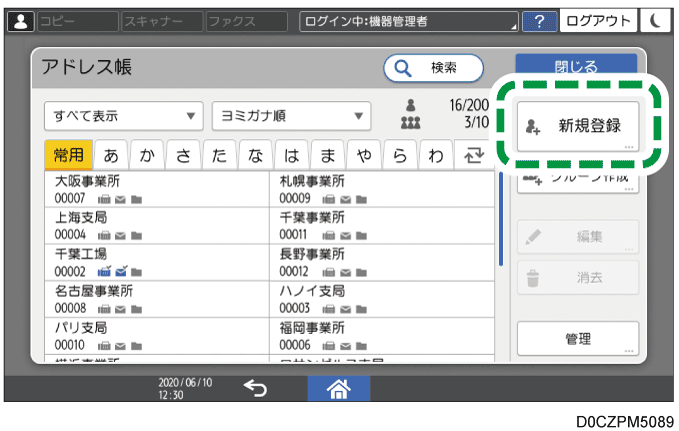
[登録名]タブの項目に名前などの情報を入力し、分類する見出しを選択する。
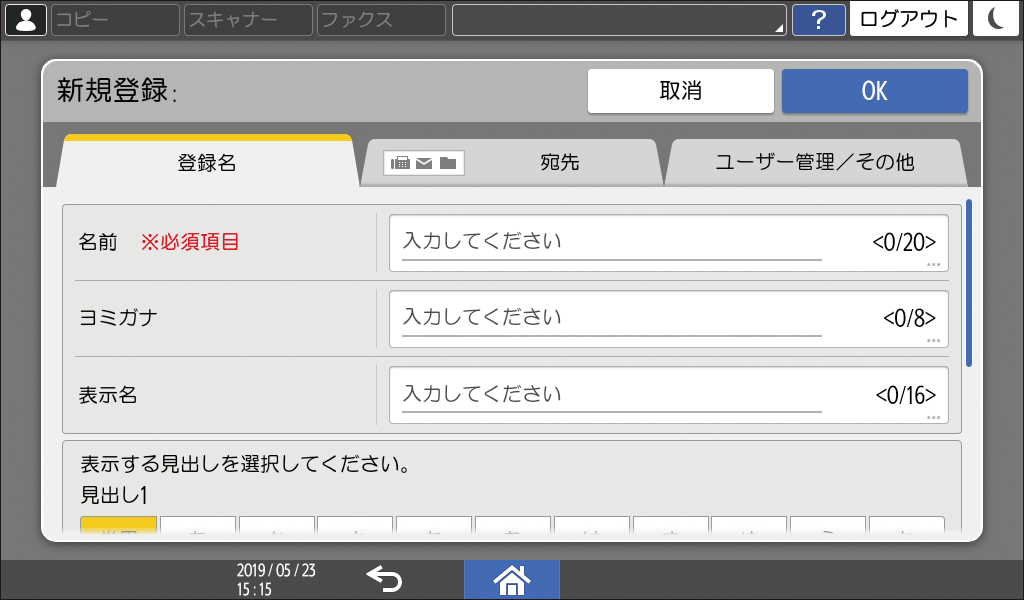
[宛先]タブ
 [メールアドレス]と押す。
[メールアドレス]と押す。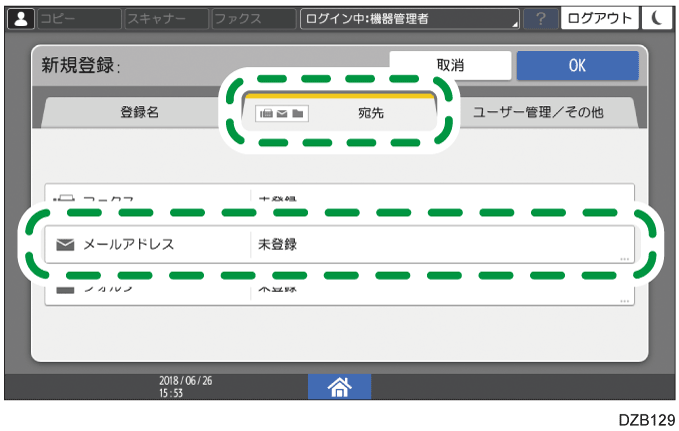
メールアドレスと使用条件を設定する。
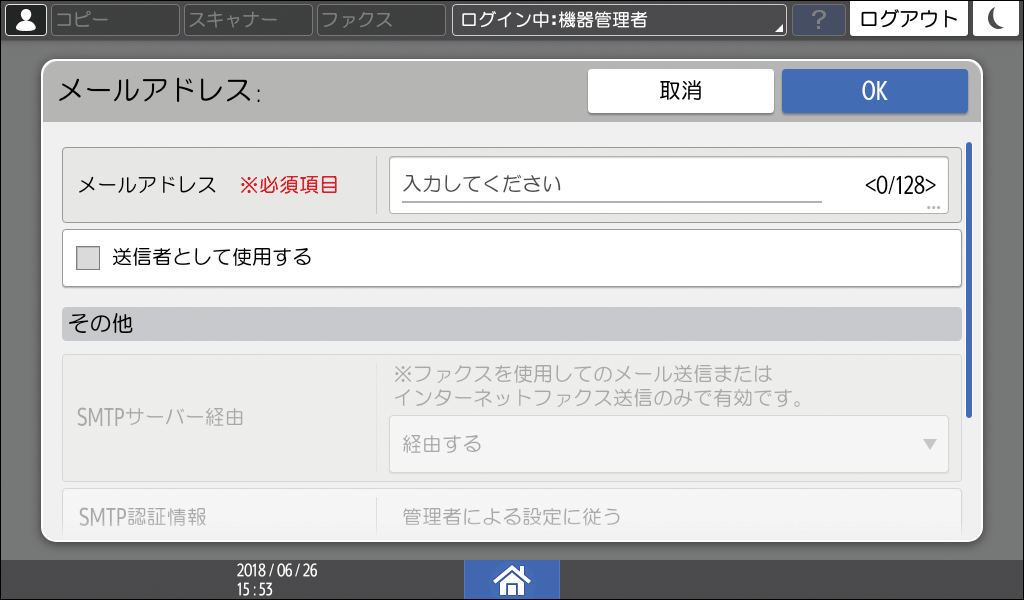
送信者として使用する:この項目にチェックを付けたときは、「SMTPサーバー経由」と「SMTP認証情報」も設定します。
「SMTP認証情報」で[別の認証情報を指定する]を選択したときは、SMTPサーバーにアクセスするためのログインユーザー名とログインパスワードを入力します。「ログインパスワード確認」にも同じパスワードを入力します。ログインユーザー名とログインパスワードはSMTPサーバーの管理担当者に確認してください。
「SMTP認証情報」で[管理者による設定に従う]を選択したときは、[システム設定]
 [送信(メール/フォルダー)]
[送信(メール/フォルダー)]  [メール]にある[SMTP認証]の設定が有効になります。
[メール]にある[SMTP認証]の設定が有効になります。
メールアドレスの使用対象:メールアドレスを使用する機能を選択します。
必要に応じて[ユーザー管理/その他]タブを押し、設定をする。
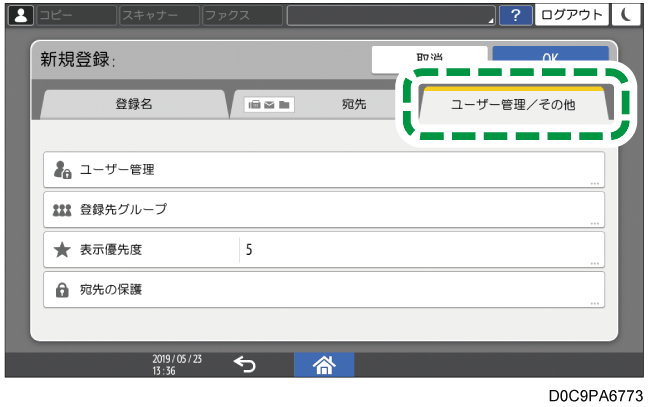
ユーザー管理:ログインして本機を使用するときの認証情報を入力します。
登録先グループ:必要に応じて、この宛先が属するグループを選択します。あらかじめグループを登録してください。
アドレス帳でグループを登録/変更/消去する表示優先度:優先度順で宛先をソートしたときに、優先度が高い宛先は、優先度が低い宛先よりも前に表示されます。優先度が同じ宛先は、登録した順に表示されます。
宛先の保護:保護コードを入力しないと、この宛先を選択できないようにします。
認証保護機能で宛先の誤使用を防止する
[OK]を押す。
設定が終わったら、[ホーム](
 )を押す。
)を押す。メッセージが表示されたときは、[バックアップ画面へ]を押してアドレス帳をバックアップする。
管理者に連絡してバックアップを実行するよう促すメッセージが表示されたときは、管理者にバックアップを依頼してください。
[閉じる]を押すと、アドレス帳をバックアップせずにホーム画面に戻ります。

メール宛先を送信者に設定すると、送信結果をメールで受信できます。
基本的なファクスのしかた

親展ボックスなどに使用している宛先を消去すると、ファクス受信文書の配信時に不達になります。あらかじめ、消去する宛先を親展ボックスから外してください。
Fコード親展ボックスで受信する
ホーム画面で[アドレス帳]を押す。
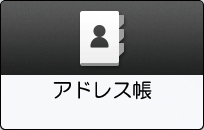
アドレス帳画面で変更/消去する宛先を選択する。
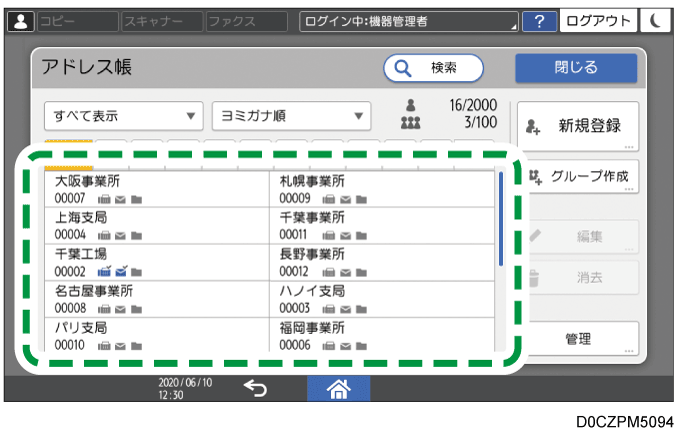
消去するときは、複数の宛先を同時に選択できます。
[編集]または[消去]を押して、宛先の情報を変更/消去する。
変更/消去が終わったら、[ホーム](
 )を押す。
)を押す。メッセージが表示されたときは、[バックアップ画面へ]を押してアドレス帳をバックアップする。
管理者に連絡してバックアップを実行するよう促すメッセージが表示されたときは、管理者にバックアップを依頼してください。
[閉じる]を押すと、アドレス帳をバックアップせずにホーム画面に戻ります。
